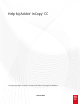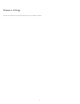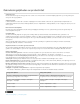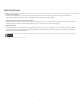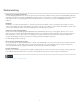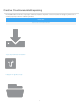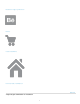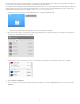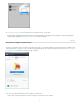Operation Manual
Download en installeer Creative Cloud-toepassingen en werk uw toepassingen bij. Ontdek nieuwe Creative Cloud-toepassingen en installeer ze
op uw computer. U kunt de toepassingen weergeven op populariteit en ontwerpcategorieën.
De Creative Cloud-bureaubladtoepassing wordt automatisch geïnstalleerd wanneer u een product downloadt. Als u Adobe Application Manager al
hebt geïnstalleerd, wordt deze toepassing automatisch bijgewerkt naar de nieuwe Creative Cloud-bureaubladtoepassing. Als u de toepassing
handmatig wilt downloaden, gaat u naar de pagina over de Creative Cloud-bureaubladtoepassing.
1. U kunt Adobe Creative Cloud openen via de taakbalk (Windows) of de Apple-werkbalk (Mac OS).
Standaard wordt Adobe Creative Cloud gestart wanneer u zich aanmeldt bij uw computer.
2. Klik op het deelvenster Apps. Toepassingen die onlangs zijn geïnstalleerd op uw computer worden boven in het deelvenster weergegeven.
Deze lijst kan eerder geïnstalleerde versies bevatten.
3. Schuif omlaag om nieuwe toepassingen te zoeken. U kunt ook filteren op categorieën om toepassingen te zoeken die u nodig hebt.
4. Klik op Installeren of Bijwerken.
5. Als u een eerdere versie van een toepassing wilt downloaden en installeren, selecteert u Vorige versie en kiest u een versie in het menu
Installeren.
8